Hur man lägger upp Vimeo-video på Instagram 2022
Vem älskar inte att använda Vimeo? Det är en fantastisk videoströmningsplattform med fantastiskt innehåll under ärmarna. Det har många alternativ men är fortfarande en av de bästa videoplattformarna.
Om du använder Vimeo dagligen måste du veta hur du ibland hittar utmärkta videor som du älskar att hålla med dig själv och dela med andra på InstagramOckså.
Men eftersom du inte hittar ett alternativ för att ladda ner eller dela videon, scrollar du bara bort videon med ett rynkande ansikte.
Men det är dags att muntra upp. Vi har några knep med hjälp av vilka du kommer att kunna ladda ner din favorit Vimeo-video och lägga upp Vimeo-video till Instagram också.
Så utan att prata mycket, låt oss se vad alla dessa knep är.
Innehåll
- 1 Lägg upp Vimeo-video på Instagram
- 2 Ladda ner videor från video
- 2.1 1. Ladda ner Vimeo-video med SAVEVIDEO.ME.
- 2.2 2. Ladda ner Vimeo-videor med Wondershare UniConverter
- 2.3 3. Ladda ner Vimeo-videor med VideoProc
- 2.4 4. Ladda ner Vimeo Videos iTube HD Video Downloader
- 2.5 5. Ladda ner Vimeo-videor från deras officiella webbplats
- 2.6 Lägger upp den nedladdade Vimeo-videon på Instagram
- 3 Lägg upp Vimeo-video på Instagram
Lägg upp Vimeo-video på Instagram
Det finns två delar för att uppnå denna uppgift. Den första är att ladda ner de önskade Vimeo-videorna och sedan lägga upp dem på Instagram. Så först ska vi nämna 5 sätt du kan ladda ner Vimeo-video och så äntligen delar vi med dig av hur du kan lägga upp de nedladdade videorna på Instagram.
Varning: Handledningen är helt enkelt för informationsändamål och personliga syften. Vi på AMediaClub rekommenderar inte använda andras upphovsrättsskyddat innehåll för kommersiella ändamål.
Ladda ner videor från video
Vi har försett dig med gratis såväl som betalda metoder för att ladda ner Vimeo-videor. Men de betalda metoderna, det vill säga VideoProc och UniConverter ger några ytterligare fördelar också. Som att du kan ladda ner videor i hög kvalitet och redigera videon med flera redigeringsverktyg av programvaran innan du lägger upp dem på Instagram.
1. Ladda ner Vimeo-video med SAVEVIDEO.ME.
SAVEVIMEO.ME är en onlinekonverterare som hjälper dig att enkelt ladda ner dina favorit Vimeo-videor lokalt. Och eftersom det är en online-omvandlare kan den användas för att direkt ladda ner videor på mobiltelefonerna också.
1. Gå till officiella Vimeos webbplats, leta reda på videon som du vill spara och kopiera länken till videon.

2. Gå nu till SPARA VIDEO.ME, klistra in den kopierade länken i den angivna textrutan och klicka på Hämtningsalternativ.

3. Du kommer att få flera nedladdningsalternativ baserat på kvaliteten på videon. Klicka på Alternativ för att ladda ner videofil framför filen som du vill ladda ner.
4. Efter det kommer videon att öppnas på en ny webbsida. Klicka på trepunktsikonen visas längst ner till höger i videon.

5. Om du klickar på ikonen med tre punkter blir en Download alternativ visas, klicka bara på det för att börja ladda ner videon.

Wondershare UniConverter kan användas för att redigera videor samt ladda ner dina favorit Vimeo-videor så att du kan lägga upp dem på Instagram. Låt oss lära oss metoden i detalj.
1. Hämta Wondershare UniConverter från den officiella webbplatsen för Wondershare.
2. När du har laddat ned, Starta Wondershare Uniconverter på din PC/laptop.
3. Från hemsidan för Wondershare UniConverter, hoppa till Alternativ för nedladdning ges på vänster sida.

4. I avsnittet Downloader, klick på rutan i mitten där det står ‘Stöd för att ladda ner videor från mer än 10,000 XNUMX video- och ljudsajter.‘

4. Nu öppet de Vimeos hemsida på din PC och öppna videon som du vill lägga upp från Vimeo till Instagram. Sedan kopiera dess länk anges i adressfältet.

5. Kom nu tillbaka till Wondershare UniConverter och klistra länken i den angivna länkrutan. Klicka på Download alternativet efter det.

6. Efter det kommer ett popup-fönster att visa att du bara kan ladda ner 5 filer med Wondershare UniConverter gratis provversion. Knacka på Fortsätt testversionen för att fortsätta din senaste kostnadsfria konvertering. Om du inte använder gratis provperiod kommer popup-fönstret inte att visas.

7. Direkt efter att du har tryckt på alternativet Fortsätt testa, kommer din önskade Vimeo-video börja ladda ner.
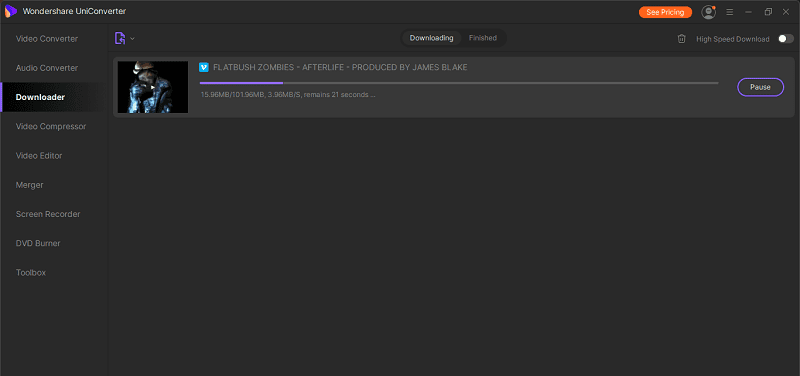
När din nedladdningsgräns är slut i testversionen kan du köp Wondershare UniConverter för att ladda ner obegränsade videor.
3. Ladda ner Vimeo-videor med VideoProc
Efter att ha diskuterat metoden för att ladda ner Vimeo-videon med Wondershare UniConverter, här är en annan metod du skulle vilja veta. Denna metod använder sig av en annan videokonverterare som kommer under namnet VideoProc. Låt oss se hur VideoProc kan användas för att nå vårt mål.
1. Download Digiarty VideoProc från deras officiella hemsida och installera den. När den väl har installerats, lansera programvaran på din PC.

2. På hemsidan för programvaran VideoProc kommer du att se fyra olika alternativ. Välj Alternativ för nedladdning för att ladda ner önskad Vimeo.

3. På nästa sida som öppnas väljer du Lägg till video alternativ från listan över olika tillgängliga alternativ.

4. Gå nu till Vimeos webbplats och kopiera länken till den önskade videon med samma steg som du använde tidigare.
5. Klistra in den kopierade videons URL i den givna länkrutan och klicka på Analysera knapp.

6. Din önskade Vimeo-video visas på skärmen. Du kan välja mellan olika nedladdningsalternativ baserat på kvaliteten och klicka vidare Ladda ner utvalda videor för att börja ladda ner videon.

7. Klicka slutligen på Ladda ner ikon ges på videon för att börja ladda ner din Vimeo-video.

Nu när du har följt dessa steg kommer din önskade Vimeo-video definitivt att laddas ner. I likhet med videor från Vimeo kan denna omvandlare också hjälpa dig att ladda ner YouTube-videor offline så att du kan publicera YouTube-videor på Instagram.
Om du behöver en mer detaljerad recension av Videoproc, kolla in den här.
4. Ladda ner Vimeo Videos iTube HD Video Downloader
iTube HD Video Downloader är en fantastisk videonedladdare som är mycket populär. Det kan ladda ner videor från många webbplatser inklusive Vimeo.
Läs om hur du gör det i vår recension av iTube Downloader.
5. Ladda ner Vimeo-videor från deras officiella webbplats
Vissa människor gillar inte att installera ytterligare programvara på sin PC/bärbara dator. Eller så stöder deras enhet inte tunga omvandlare och videoredigerare. För de utvalda, här är en metod för att ladda ner Vimeo-videon utan att använda någon programvara.
1. Öppet Vimeos webbplats på din dator med valfri webbläsare.
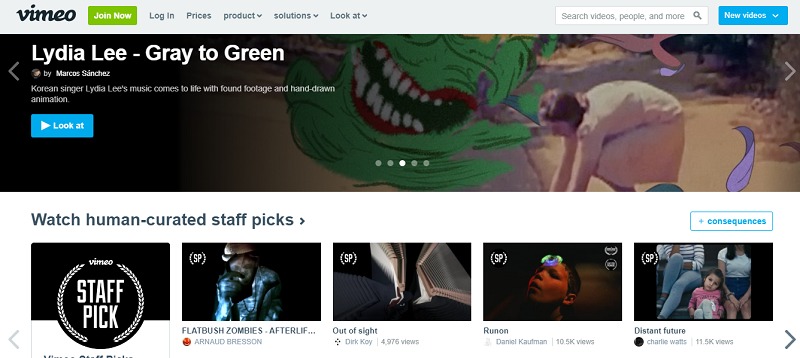
2. Öppna videon som du skulle älska att lägga upp på Instagram.
3. På höger sida av videon ser du olika alternativ. Klicka på Ladda ner ikon ges längst ner.

Anmärkningar: Du hittar inte nedladdningsalternativet om skaparen av videon har inaktiverat det i slutet. Plus, vi rekommenderar att du använder den här metoden som med de tre ovanstående metoderna kan du ladda ner vilken Vimeo-video som helst, oavsett om skaparen låter dig ladda ner videon eller inte. Så om du lägger upp en Vimeo-video på Instagram som skaparen inte tillåter dig att ladda ner, du kan behöva möta upphovsrättsproblem i framtiden.
4. Klicka på Download ikonen kommer att ge dig olika nedladdningsalternativ baserat på kvaliteten på videon du vill ha. Välj den efter ditt behov och din Vimeo-video börjar laddas ner.
Nu när du har laddat ner din Vimeo-video på din PC, nästa sak du behöver göra är att lägga upp den på Instagram. För detta måste du överföra den till din smartphone.
Lägger upp den nedladdade Vimeo-videon på Instagram
Alla tre metoderna lärde dig hur du kan ladda ner Vimeo-videon. När videon har laddats ner och överförts till din smartphone, det är dags att lägga upp det på Instagram.
1. Starta Instagram-app på din smartphone genom att lokalisera den i telefonens applåda.

2. På Instagrams hemsida, tryck på + ikon anges längst ner i mitten.

3. Välj videon som du laddade ner från Vimeo efter det.

4. Tryck på Nästa alternativ tillgänglig längst upp till höger på skärmen.
5. Därefter måste du välja om du vill dela din video som kort video eller lång video. Det här alternativet visas bara om din video är längre än en minut. Klicka på för att lägga upp hela videon Lång video och om du vill göra ett inlägg i bara en minut, tryck på Kort video. Knacka på Fortsätta efter att ha valt ditt val

6. På nästa sida kan du redigera din video lite genom att välja filter, trimma och välja framsidan för den. Knacka på Nästa efter det.

7. Lägg till bildtext och plats i ditt inlägg om du vill och tryck till sist på Dela för att lägga upp din Vimeo-video på Instagram.

Med detta har du äntligen lyckats dela den önskade Vimeo-videon på Instagram.
Lägg upp Vimeo-video på Instagram
Det finns tusentals fantastiska kreatörer på Vimeo som skapar fantastiskt innehåll med sina fantastiska färdigheter och fantastiska videoredigeringsprogram. Så det är ganska normalt om du hittar en fantastisk video som du vill att andra som är anslutna till dig på Instagram också ska kolla.
Vi hoppas att dessa omvandlare hjälper dig att ladda ner Vimeo-videor lokalt på din smartphone så att du alltid kan lägga upp bra innehåll på Instagram.
Senaste artiklarna